Berawal dari pengalaman saya waktu menginstall linux di PC saya, pada saat itu saya mencoba salah satu distro yaitu Linux Mint. Saya tertarik pada OS ini karena interface-nya yang sangat user friendly dan gampang digunakan oleh mereka yang sudah terbiasa menggunakan OS windows. Disamping juga tampilannya yang sangat elegan menurut saya.
Namun masalah demi masalah saya alami, mulai dari isi hardisk saya yang ludes :D sampai dengan bolak-balik restart karena nge-hang. Akhirnya saya putuskan untuk kembali menginstal windows pada komputer saya. Dan pilihan saya jatuhkan ke OS Windows 7 SP 1 ( karena sebelumnya saya sudah install windows 8, jadi saya pengen suasana baru ^_^ )
Kemudian masalah kembali datang setelah saya mencoba menginstall komputer, ternyata hard disk tidak mendukung dan muncul peringatan "Windows cannot be installed to disk 0 partition 1". Gambarnya seperti di bawah ini.
Bagi seseorang yang sangat awam dengan hal-hal seperti menginstall komputer seperti saya, tentu saja hal ini membuat kita panik. Setelah browsing dan talking-talking sama mbah google, akhirnya saya menemukan jawabannya, bagaimana cara mengatasi Windows cannot be installed to disk 0 partition 1.
Oke, langsung saja ikuti tutorial mengatasi Windows cannot be installed to disk 0 partition 1 berikut ini.
1. Masukkan CD installer windows (jika anda akan menginstall windows, saya kira untuk OS yang lain sama saja )
2. Ikuti langkah-langkah installnya sampai pada pilihan untuk memilih hard disk yang akan diinstall windows.
3. Jika kita akan menginstall biasanya kita akan dihadapkan pilihan untuk memilih hard disk yang akan ditempati installan windows, nah pada sesi ini kita akan memilih langkah untuk memformat hard disk, namun pada kasus ini akan muncul peringatan dibawahnya "Windows cannot be installed to disk 0 partition 1". Jangan panik dan juga bingung, silakan ikuti petunjuk ini.
a. tekan tombol Shift dan F10 pada keyboard secara bersamaan, akan muncul jendela command prompt.
b. kemudian ketik diskpart lalu enter
c. ketik list disk lalu tekan enter. Sesudah menekan enter seharusnya dilayar seharusnya hanya muncul disk 0
d. ketik select disk 0 tekan enter.
e. terakhir ketik clean lalu enter.
f. tutup jendela command prompt.
Ilustrasi gambarnya seperti ini. (maaf hanya sampai langkah d, hehehe... :D )
Setelah melakukan hal diatas seharusnya anda sudah bisa menginstall komputer dengan windows atau OS yang lain.
Namun masalah demi masalah saya alami, mulai dari isi hardisk saya yang ludes :D sampai dengan bolak-balik restart karena nge-hang. Akhirnya saya putuskan untuk kembali menginstal windows pada komputer saya. Dan pilihan saya jatuhkan ke OS Windows 7 SP 1 ( karena sebelumnya saya sudah install windows 8, jadi saya pengen suasana baru ^_^ )
Kemudian masalah kembali datang setelah saya mencoba menginstall komputer, ternyata hard disk tidak mendukung dan muncul peringatan "Windows cannot be installed to disk 0 partition 1". Gambarnya seperti di bawah ini.
Bagi seseorang yang sangat awam dengan hal-hal seperti menginstall komputer seperti saya, tentu saja hal ini membuat kita panik. Setelah browsing dan talking-talking sama mbah google, akhirnya saya menemukan jawabannya, bagaimana cara mengatasi Windows cannot be installed to disk 0 partition 1.
Solusi Windows cannot be installed to disk 0 partition 1
Bagi yang sudah tahu, sssttt... jangan bilang-bilang sama yang belum tahu, hahahha.... maksudnya biar baca tulisan ini. Preeeeetttt... wkwkkwkwkwk.Oke, langsung saja ikuti tutorial mengatasi Windows cannot be installed to disk 0 partition 1 berikut ini.
1. Masukkan CD installer windows (jika anda akan menginstall windows, saya kira untuk OS yang lain sama saja )
2. Ikuti langkah-langkah installnya sampai pada pilihan untuk memilih hard disk yang akan diinstall windows.
3. Jika kita akan menginstall biasanya kita akan dihadapkan pilihan untuk memilih hard disk yang akan ditempati installan windows, nah pada sesi ini kita akan memilih langkah untuk memformat hard disk, namun pada kasus ini akan muncul peringatan dibawahnya "Windows cannot be installed to disk 0 partition 1". Jangan panik dan juga bingung, silakan ikuti petunjuk ini.
a. tekan tombol Shift dan F10 pada keyboard secara bersamaan, akan muncul jendela command prompt.
b. kemudian ketik diskpart lalu enter
c. ketik list disk lalu tekan enter. Sesudah menekan enter seharusnya dilayar seharusnya hanya muncul disk 0
d. ketik select disk 0 tekan enter.
e. terakhir ketik clean lalu enter.
f. tutup jendela command prompt.
Ilustrasi gambarnya seperti ini. (maaf hanya sampai langkah d, hehehe... :D )
Setelah melakukan hal diatas seharusnya anda sudah bisa menginstall komputer dengan windows atau OS yang lain.
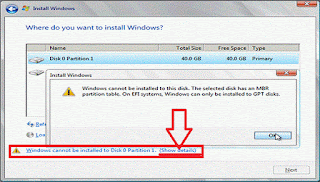

ConversionConversion EmoticonEmoticon